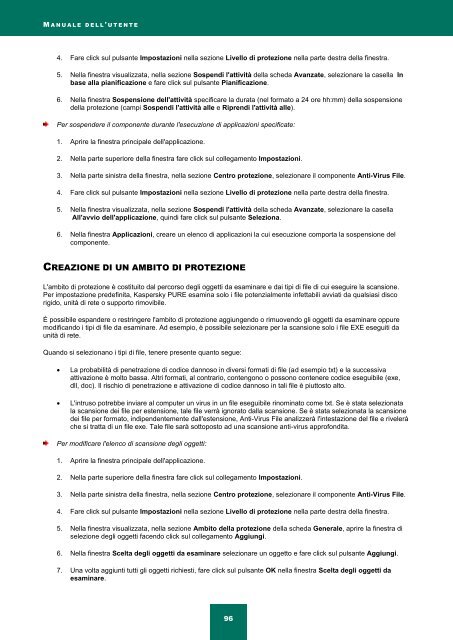Ladda ner PDF - Index of - Kaspersky-labs.com
Ladda ner PDF - Index of - Kaspersky-labs.com
Ladda ner PDF - Index of - Kaspersky-labs.com
Create successful ePaper yourself
Turn your PDF publications into a flip-book with our unique Google optimized e-Paper software.
M A N U A L E D E L L ' U T E N T E<br />
4. Fare click sul pulsante Impostazioni nella sezione Livello di protezione nella parte destra della finestra.<br />
5. Nella finestra visualizzata, nella sezione Sospendi l'attività della scheda Avanzate, selezionare la casella In<br />
base alla pianificazione e fare click sul pulsante Pianificazione.<br />
6. Nella finestra Sospensione dell'attività specificare la durata (nel formato a 24 ore hh:mm) della sospensione<br />
della protezione (campi Sospendi l'attività alle e Riprendi l'attività alle).<br />
Per sospendere il <strong>com</strong>ponente durante l'esecuzione di applicazioni specificate:<br />
1. Aprire la finestra principale dell'applicazione.<br />
2. Nella parte superiore della finestra fare click sul collegamento Impostazioni.<br />
3. Nella parte sinistra della finestra, nella sezione Centro protezione, selezionare il <strong>com</strong>ponente Anti-Virus File.<br />
4. Fare click sul pulsante Impostazioni nella sezione Livello di protezione nella parte destra della finestra.<br />
5. Nella finestra visualizzata, nella sezione Sospendi l'attività della scheda Avanzate, selezionare la casella<br />
All'avvio dell'applicazione, quindi fare click sul pulsante Seleziona.<br />
6. Nella finestra Applicazioni, creare un elenco di applicazioni la cui esecuzione <strong>com</strong>porta la sospensione del<br />
<strong>com</strong>ponente.<br />
CREAZIONE DI UN AMBITO DI PROTEZIONE<br />
L'ambito di protezione è costituito dal percorso degli oggetti da esaminare e dai tipi di file di cui eseguire la scansione.<br />
Per impostazione predefinita, <strong>Kaspersky</strong> PURE esamina solo i file potenzialmente infettabili avviati da qualsiasi disco<br />
rigido, unità di rete o supporto rimovibile.<br />
È possibile espandere o restringere l'ambito di protezione aggiungendo o rimuovendo gli oggetti da esaminare oppure<br />
modificando i tipi di file da esaminare. Ad esempio, è possibile selezionare per la scansione solo i file EXE eseguiti da<br />
unità di rete.<br />
Quando si selezionano i tipi di file, te<strong>ner</strong>e presente quanto segue:<br />
La probabilità di penetrazione di codice dannoso in diversi formati di file (ad esempio txt) e la successiva<br />
attivazione è molto bassa. Altri formati, al contrario, contengono o possono conte<strong>ner</strong>e codice eseguibile (exe,<br />
dll, doc). Il rischio di penetrazione e attivazione di codice dannoso in tali file è piuttosto alto.<br />
L'intruso potrebbe inviare al <strong>com</strong>puter un virus in un file eseguibile rinominato <strong>com</strong>e txt. Se è stata selezionata<br />
la scansione dei file per estensione, tale file verrà ignorato dalla scansione. Se è stata selezionata la scansione<br />
dei file per formato, indipendentemente dall'estensione, Anti-Virus File analizzerà l'intestazione del file e rivelerà<br />
che si tratta di un file exe. Tale file sarà sottoposto ad una scansione anti-virus appr<strong>of</strong>ondita.<br />
Per modificare l'elenco di scansione degli oggetti:<br />
1. Aprire la finestra principale dell'applicazione.<br />
2. Nella parte superiore della finestra fare click sul collegamento Impostazioni.<br />
3. Nella parte sinistra della finestra, nella sezione Centro protezione, selezionare il <strong>com</strong>ponente Anti-Virus File.<br />
4. Fare click sul pulsante Impostazioni nella sezione Livello di protezione nella parte destra della finestra.<br />
5. Nella finestra visualizzata, nella sezione Ambito della protezione della scheda Ge<strong>ner</strong>ale, aprire la finestra di<br />
selezione degli oggetti facendo click sul collegamento Aggiungi.<br />
6. Nella finestra Scelta degli oggetti da esaminare selezionare un oggetto e fare click sul pulsante Aggiungi.<br />
7. Una volta aggiunti tutti gli oggetti richiesti, fare click sul pulsante OK nella finestra Scelta degli oggetti da<br />
esaminare.<br />
96